Jeśli chcesz zaszyfrować dysk flash USB, nie musisz instalować żadnych narzędzi innych firm. System Windows ma już wszystko, czego potrzeba do szyfrowania dysku USB.
To wbudowane narzędzie Windows nazywa się BitLocker i jest zdecydowanie najlepszym wyborem, ponieważ jest to prawdopodobnie najbezpieczniejsze i najbardziej niezawodne narzędzie do szyfrowania.
Kroki szyfrowania dysku flash USB w systemie Windows 10
Aby zaszyfrować dysk flash USB, postępuj zgodnie z poniższymi instrukcjami:
- Zaloguj się do komputera z systemem Windows i przejdź do pulpitu
- Upewnij się, że pamięć flash USB jest prawidłowo włożona do portu USB komputera
- Otwórz ikonę Ten komputer na pulpicie
- W sekcji Urządzenia i sterowniki tego folderu na komputerze zlokalizuj i kliknij prawym przyciskiem myszy ikonę dysku flash USB
- W menu kontekstowym kliknij Włącz funkcję BitLocker
- Poczekaj, aż funkcja BitLocker zainicjuje dysk USB
- Po zakończeniu procesu inicjalizacji kliknij, aby zaznaczyć Użyj hasła, aby odblokować dysk, wprowadź i ponownie wprowadź hasło, a następnie kliknij przycisk Dalej, aby kontynuować
- Teraz wybierz miejsce docelowe, w którym chcesz zapisać klucz odzyskiwania (Zapisz na koncie Microsoft, Zapisz w pliku lub wydrukuj klucz odzyskiwania)
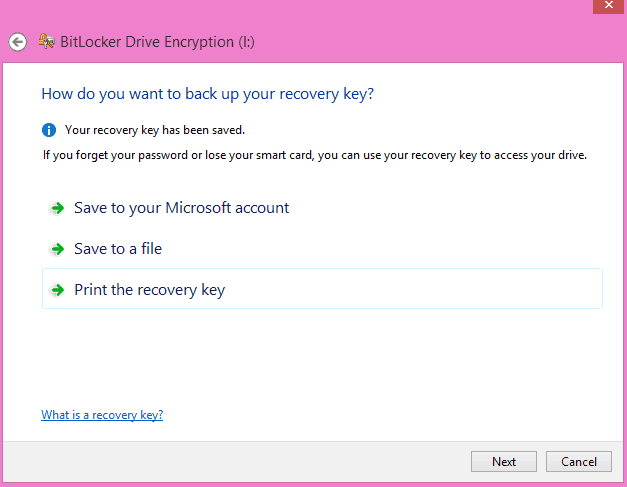
- W polu Zapisz klucz odzyskiwania funkcji BitLocker jako wyszukaj lokalizację do zapisania klucza odzyskiwania i kliknij przycisk Zapisz.
- Naciśnij dalej by kontynuować
- W oknie Wybierz wielkość dysku do zaszyfrowania upewnij się, że zaznaczono opcję Szyfruj tylko zajęte miejsce na dysku (szybsze i najlepsze dla nowych komputerów i napędów) i kliknij Dalej
- Teraz kliknij Rozpocznij szyfrowanie w następnym oknie
- Gdy pojawi się interfejs szyfrowania dysków funkcją BitLocker, poczekaj, aż proces się zakończy
— POWIĄZANE: Poprawka: problem z monitem o hasło funkcji BitLocker w systemie Windows 10
Jeśli używasz nowszej wersji systemu Windows 10, poniższe kroki są nieco inne. Powodem tego jest to, że Microsoft dodał kilka zmian do interfejsu użytkownika Windows 1o.
Jak włączyć Bitlocker na dysku USB w nowszych wersjach systemu Windows 10
Oto, co należy zrobić, aby zaszyfrować pamięć flash USB za pomocą funkcji BitLocker w systemie Windows 10:
1. Podłącz dysk do komputera.
2. Windows 10 powinien rozpoznać dysk, więc przejdź do menu Start, wpisz „bitlocker” i kliknij „Zarządzaj funkcją BitLocker”.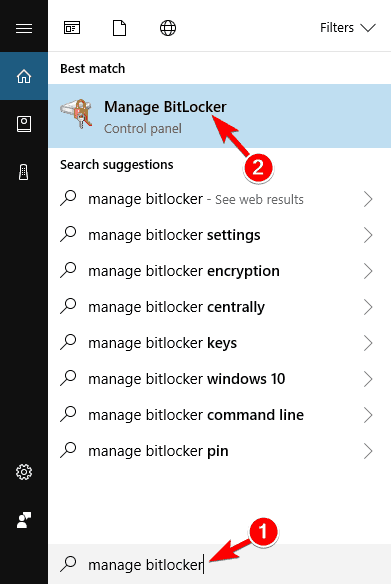
3. Zostanie uruchomiony panel sterowania funkcją BitLocker, a na liście zostaną wyświetlone wszystkie sterowniki w systemie, które kwalifikują się do szyfrowania funkcją BitLocker.
4. Znajdź dysk flash, który chcesz zaszyfrować, a następnie kliknij link „Włącz funkcję BitLocker”.
5. Funkcja BitLocker zainicjuje następnie dysk flash, ale nie wyjmuj dysku flash podczas tego procesu, ponieważ może to spowodować uszkodzenie dysku.
6. BitLocker zapyta, jakiego rodzaju zabezpieczenia chcesz używać z dyskiem. Wprowadź hasło, a następnie naciśnij „Dalej”.
7. Funkcja BitLocker wygeneruje również klucz odzyskiwania dla dysku, aby pomóc w odzyskaniu danych na wypadek zapomnienia hasła. Pamiętaj, aby zapisać klucz odzyskiwania w bezpiecznej lokalizacji i naciśnij „Dalej”.
8. Określ, czy potrzebujesz funkcji BitLocker do szyfrowania całego urządzenia, czy tylko wykorzystanej przestrzeni. Więc wybierz opcję, a następnie kliknij „Dalej”.
9. Naciśnij „Rozpocznij szyfrowanie”, a funkcja BitLocker rozpocznie szyfrowanie dysku.
Teraz dysk flash USB jest zaszyfrowany i tylko Ty lub użytkownicy z hasłem mogą uzyskać dostęp do jego zawartości.
Zatwierdź

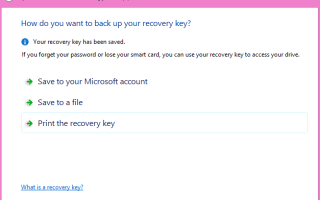
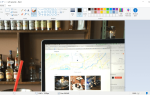

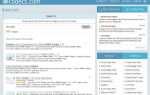
![Co to jest MPSigStub i jak mogę go usunąć [SKRÓCONY PRZEWODNIK]](https://pogotowie-komputerowe.org.pl/wp-content/cache/thumb/e6/5d5d57649f4fce6_150x95.jpg)